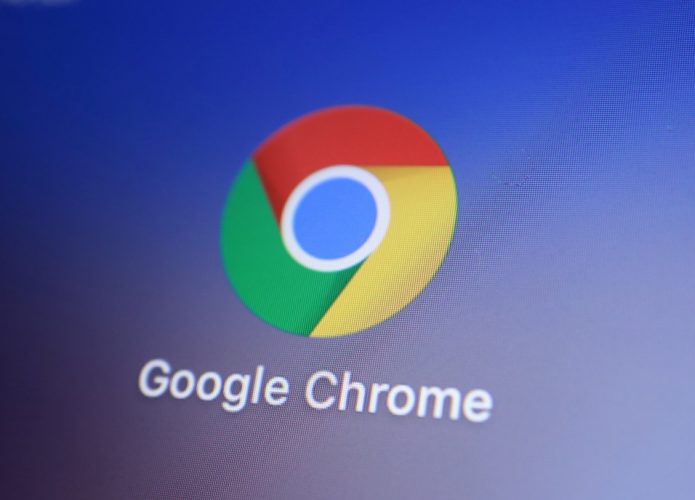O procedimento para importar e exportar os favoritos do navegador Google Chrome costuma ser simples e é indicado para quem deseja fazer um backup de seus links importantes. Esta dica também vale para quem precisa trocar de browser com frequência ou se o usuário apenas deseja aposentar o atual navegador e investir em outro. A seguir, confira como importar e exportar os favoritos do Google Chrome.
{{#values}}
{{#ap}}
{{/ap}}
{{^ap}}
{{/ap}}
{{/values}}
Como importar favoritos do Chrome
Tempo necessário: 5 minutos.
O processo é automatizado e leva apenas alguns segundos para realizá-lo.
- Abra o navegador
Procure pelo ícone do Google Chrome na sua barra de tarefas e pressione-o assim que o encontrar, a fim de abrir o navegador;
- Acione as configurações
Quando a página inicial do navegador estiver aberta, procure pelo ícone com três pontinhos e clique sobre ele para expor as configurações do browser;

- Inicie o processo de importação
Ao passo que as configurações abrirem, selecione “Marcadores e listas” e depois “Importar marcadores e definições”;

- Importe os seus favoritos
A página seguinte apresentará uma série de configurações para você ajustar: selecione apenas a opção “Favoritos/Marcadores” e acima escolha o navegador de onde deseja importar. Por fim, confirme no botão azul intitulado “Importar”;

Como exportar favoritos do Chrome
- Abra o seu navegador;
- Clique nos três pontinhos no canto da tela inicial;

- Selecione “Marcadores e listas” e depois “Gestor de marcadores”;

- Procure e pressione os três pontinhos na página de gerenciamento de marcadores;

- Selecione a opção “Exportar marcadores”;

- Um arquivo será baixo em HTML no seu PC, depois, basta importá-lo em outro navegador. O processo é similar em todos os navegadores e consiste em clicar na opção “Importar favoritos” e enviar o arquivo HTML que você salvou do Chrome.